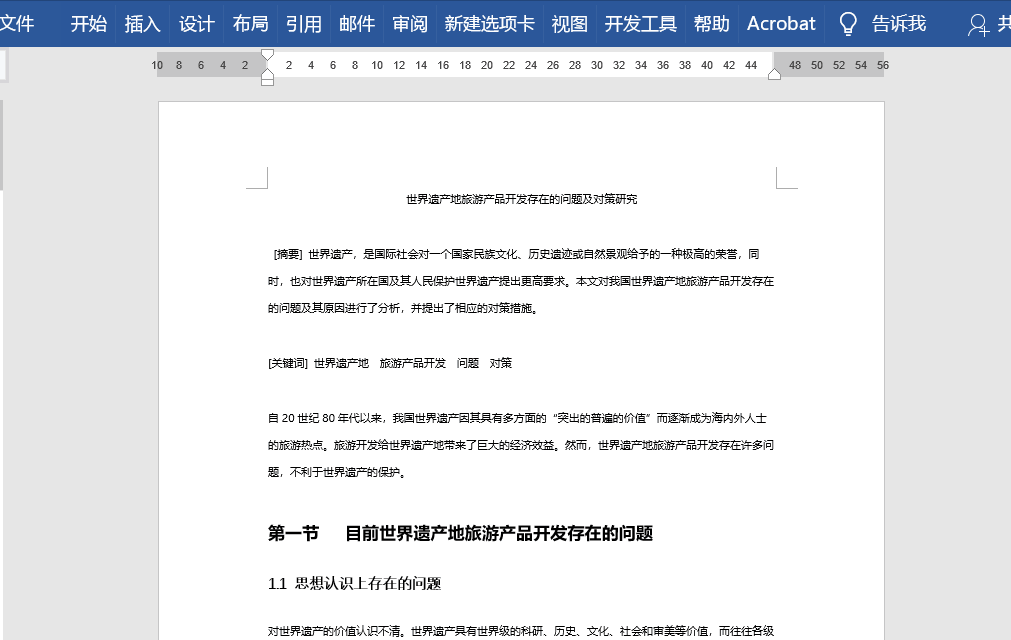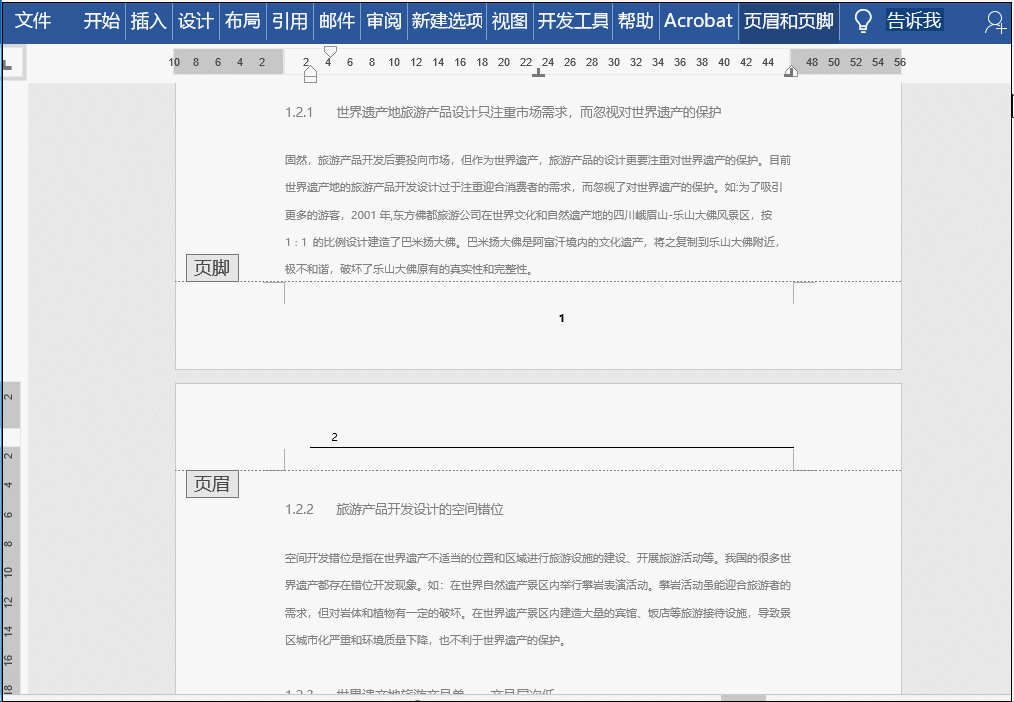word文档页码如何设置(word文档编页码怎么设置)
有小伙伴咨询:页眉页脚如何同时添加页码且两者格式不同?本期与大家分享相关的解决办法。
效果图如下:
解决方法:
双击页眉处进入页眉页脚编辑状态,先在页眉处添加页码,添加方式如下:
在【页眉和页脚】选项中点击【页码】——【当前位置】,选择一种适合的格式,之后将光标移到页脚处,以同样的方式添加页码。
注意:这时你会发现页眉页脚的页码格式是一样的,即便是通过设置页码格式,格式也是不能改变的。
若想更改相应的格式,需要选中其中一处页码,右击选择【编辑域】,在打开的域界面中选择适合的格式,比如这里选择的是“Ⅰ,Ⅱ,Ⅲ……”,点击确定之后关闭页眉和页脚即可。
页眉页脚的页码格式是相连的,因而想要更改格式,需要借助域来实现的,以上就是本期要与大家分享的技巧,
赞 (0)